Jak sobie poradzić z błędem GPT podczas instalacji systemu Windows 7
Użytkownicy, którzy z tego czy innego powodu muszą zainstalować system Windows 7 na swoim komputerze, często napotykają następujący problem. Urządzenie instalacyjne jest włożone, BIOS otwiera się normalnie i widzi wszystkie podłączone urządzenia, wybrana jest partycja do instalacji systemu operacyjnego, wszystko wydaje się działać poprawnie, ale nagle na komputerze wyskakuje błąd „Nie można zainstalować systemu Windows na tym dysku”. ekran. Wybrany dysk ma styl partycji GPT.” Niezbyt doświadczony użytkownik może się zdezorientować, stwierdzić, że jego dysk twardy jest uszkodzony, a nawet zacząć myśleć o zakupie nowego. Ale nie ma się co spieszyć, to nie jest kwestia zniszczenia czy małżeństwa. Najprawdopodobniej dysk jest po prostu ustawiony na format GPT, co jest przyczyną problemu.
Dyski obsługujące styl partycji GPT stały się ostatnio dość popularne wśród użytkowników. Urządzenia te zastąpiły wcześniejszy format MBR. Można także pracować z formatem GPT na uniwersalnym interfejsie UEFI, który jest zwykle instalowany na nowoczesnych płytach głównych. Starsze urządzenia stopniowo odchodzą w przeszłość. Z jednej strony to dobrze, bo interfejs UEFI pozwala na szybsze niż dotychczas uruchomienie systemu, a format GPT obsługuje duże dyski HDD, zaś MBR mógłby pomieścić nie więcej niż 2,2 TB informacji. Ale mimo to czasami możesz potrzebować dysku twardego w formacie MBR. Jednym z takich przypadków jest instalacja 32-bitowego systemu Windows 7 na komputerze, na którym nie jest obsługiwany interfejs UEFI.
Konwersja podczas instalacji systemu Windows 7
Tutaj porozmawiamy o konwersji GPT na MBR. Jeśli podczas próby instalacji systemu Windows 7 napotkasz opisany powyżej błąd, nie rozpaczaj - istnieje rozwiązanie tego problemu. Krótko mówiąc, będziesz musiał przekonwertować format GPT na MBR. Przyjrzyjmy się temu procesowi bardziej szczegółowo.
Przed rozpoczęciem jakichkolwiek manipulacji na dysku należy upewnić się, że wszystkie ważne dane przechowywane na komputerze zostały przeniesione w inne miejsce. W końcu procedura formatowania dysku twardego polega na całkowitym usunięciu wszystkich zapisanych na nim informacji. Byłoby szkoda, gdyby potrzebne pliki zniknęły na zawsze. Dlatego gdy tylko, powiedzmy, przeniesiesz wszystkie dane na inny dysk twardy (lub dysk flash, jeśli ilość informacji jest niewielka), możesz przystąpić bezpośrednio do formatowania.
Być może ktoś pomyśli, że proces formatowania dysku twardego jest trudny. Jednak tak nie jest - ta procedura nie stwarza żadnej szczególnej trudności. Jedynym narzędziem, którego potrzebujesz, aby to zrobić, jest dysk rozruchowy.
Przejdźmy więc do pytania, jak przekonwertować GPT na MBR, jeśli chcesz ponownie zainstalować lub ponownie zainstalować system operacyjny Windows 7. Najpierw musisz włożyć urządzenie rozruchowe do komputera i wykonać wszystkie niezbędne operacje, aby zainstalować systemu za pomocą kreatora. Gdy tylko instalacja osiągnie punkt wyboru partycji dysku (na której wystąpi wskazany błąd), należy nacisnąć kombinację klawiszy Shift i F10. W ten sposób otworzy się wiersz poleceń, w którym należy wykonać następujące czynności (po wprowadzeniu każdego polecenia należy nacisnąć Enter):
- Wprowadź polecenie discpart. Polecenie to, jak sama nazwa wskazuje, umożliwia wykonanie różnych działań na partycjach dysku;
- Wprowadź polecenie lista dysków, które wyświetli listę partycji dostępnych na dysku twardym;
- Wprowadź polecenie wybierz dysk #. Zamiast hasha musisz podać numer dysku, na którym miałeś trudności z instalacją systemu. Po wybraniu odpowiedniej sekcji wszystkie kolejne akcje zostaną wykonane w stosunku do niej;
- Wprowadź polecenie clean, które rozpocznie proces całkowitego czyszczenia wybranej partycji;
- Wprowadź polecenie konwersji mbr, które pomoże nam rozwiązać problem z instalacją systemu Windows 7. Rozpocznie się proces konwersji partycji z formatu GPT na format MBR, czyli znacznik partycji zostanie przekonwertowany do wcześniejszego formatu;
- Wpisz polecenie exit, które zamknie program operacji dyskowych i powróci do menu wyboru partycji, na której chcesz zainstalować system operacyjny.
No cóż, to wszystko, teraz mamy dostęp do pustego dysku w formacie MBR, na którym możemy bezpiecznie zainstalować Windows 7. Teraz podczas instalacji nie wystąpią żadne błędy z formatem GPT.
Inna opcja
Istnieje inny sposób konwersji formatu GPT na MBR, ale aby to zrobić, musisz mieć już zainstalowany na komputerze system Windows 7 lub Windows 8. W związku z tym dysku systemowego nie można przekonwertować tą metodą, ale możesz przekonwertować inny partycję, a następnie, jeśli to konieczne, uczyń ją systemową. Będziesz musiał otworzyć okno Uruchom i wpisać polecenie discmgmt.msc, co otworzy okno Zarządzanie dyskami.
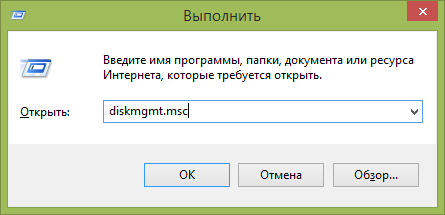
Następnie na liście dysków, która się otworzy, wybierz potrzebną partycję i wyczyść ją z zawartości. Aby to zrobić, kliknij go prawym przyciskiem myszy i wybierz „Usuń wolumin”. Następnie kliknij żądany dysk prawym przyciskiem myszy i kliknij „Konwertuj na dysk MBR”. Rozpocznie się operacja konwersji, po której zakończeniu będziesz mógł odtworzyć żądaną strukturę swoich partycji.
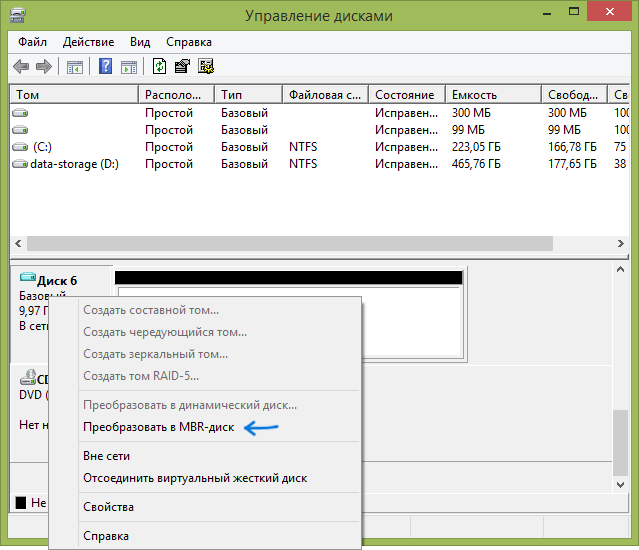
(Odwiedziono 9803 razy, dzisiaj 4 wizyty)
